
Google har forbedret sin Android-brugergrænseflade meget i de sidste par år, hvilket gør det til et mere kapabelt operativsystem til telefoner og tablets. Der tilføjes mange nye funktioner med hver opdatering, og brugerne har værdsat meget. Nu spreder android jellybean sig over Android-platformen med hver dag, flere og flere enheder lanceres med android jellybean 4.1 eller mere, der er et par tricks, der er meget nyttige og forbedrer over hele brugeroplevelsen og anvendeligheden i Android-enheder.
Her er 16 tip og tricks til Android-enheder, der kører jellybean.
1. Få hurtig adgang til Google Nu
Hurtig måde at få adgang til Google Nu er ved at trykke længe på startknappen. Google tilbyder nu Siri-lignende funktioner i Android, og brugere kan hurtigt få adgang til hele internettet og udvalgte applikationer sammen med nogle kort som fødselsdag eller fly.
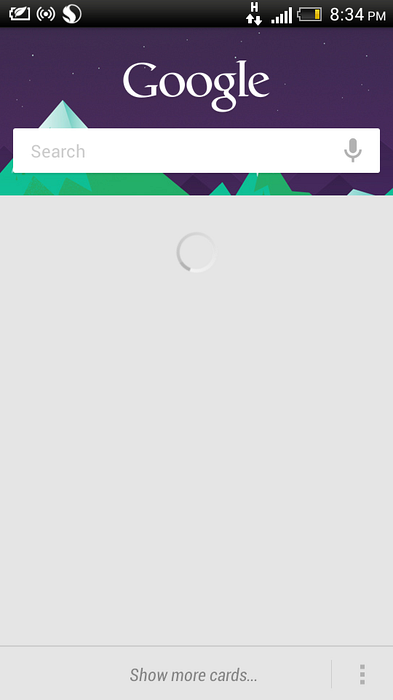
2. Start i fejlsikret tilstand
Hvis du vil deaktivere 3rd fest apps efter opstart, så kan du starte Android i sikker tilstand bare ved at trykke på tænd / sluk-knappen og derefter længe trykke på slukningsindstillingen fra dialogen.
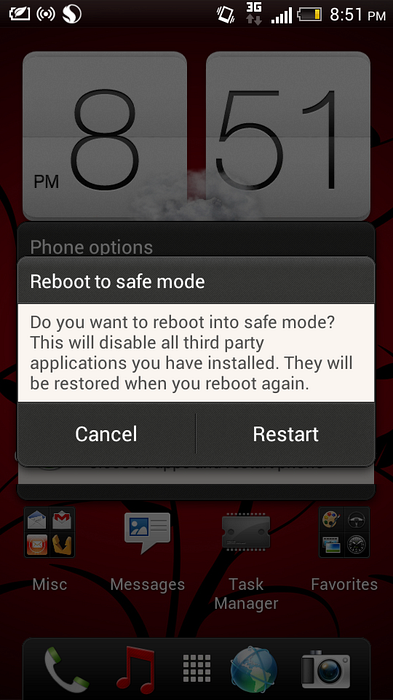
3. Offline tekst til tale og stemmegenkendelse
Du kan downloade offline taledata ved at gå til indstillinger-> sprog og tastatur-> Google stemmetypning-> downloade offline talegenkendelse. Dette giver dig mulighed for at bruge Google Now og diktere lange beskeder bare med stemmen, selv uden dataforbindelse.
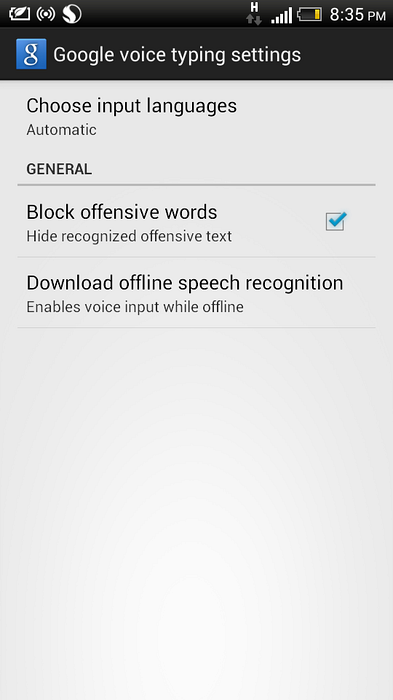
4. Udvid meddelelser og stryg
Du kan nu udvide notifikationer ved bare at skubbe notifikationen ned med to fingre for at kigge den notifikation eller svare på beskeden, ring eller del. Strygning af notifikationen lukker meddelelsen.
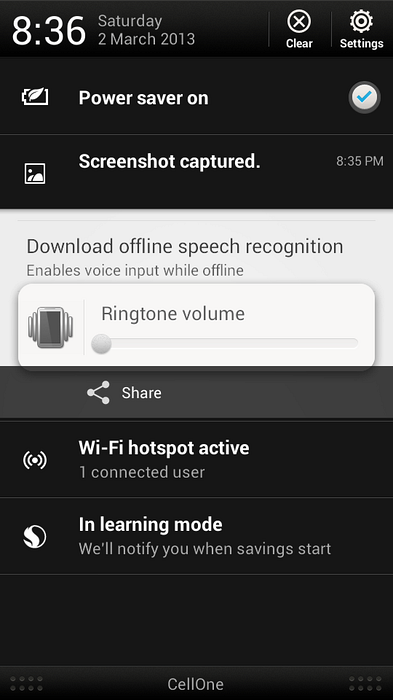
5. Hurtig adgang til rotationslås og indstillinger fra meddelelser
Nu har meddelelse eller statuslinjen indstillinger og rotationslås på lager android jellybean, som kan bruges til at få adgang til indstillinger og indstille skærmrotationslås
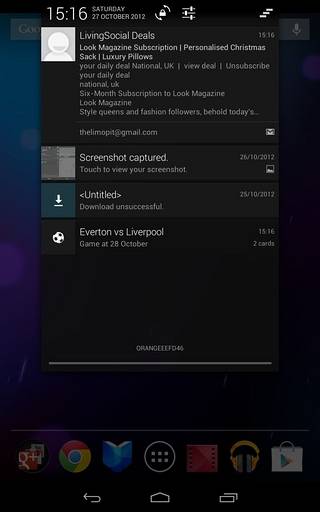
SE OGSÅ: Android 4.4 KitKat nye funktioner
6. Omstørrelse af widgets
Jellybean giver brugerne mulighed for at ændre størrelsen på widgets ved blot at trykke længe på widgeten og derefter bruge rektanglet til at indstille widgetstørrelsen.
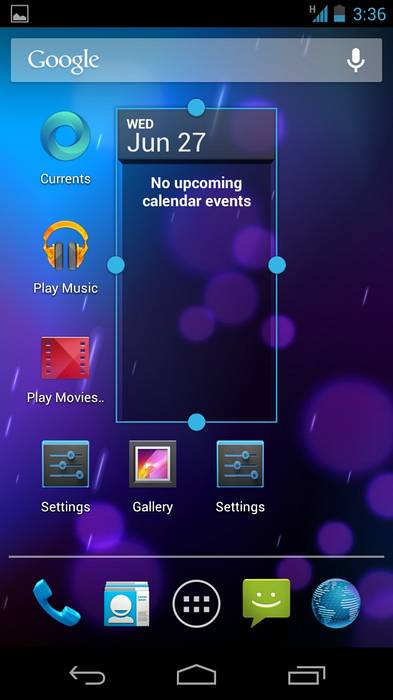
7. Flyvning af startskærmapps
Nu kan appen fjernes fra startskærmen ved hjælp af en finger for at flyve den op.

8. Ingen låseskærm
Nogle brugere foretrækker at låse enheden op hurtigt bare ved at trykke på tænd / sluk-knappen uden at gå gennem nogen låseskærm. Dette kan gøres ved at vælge ingen i låseskærmsindstillingen under sikkerhed i indstillingerne.
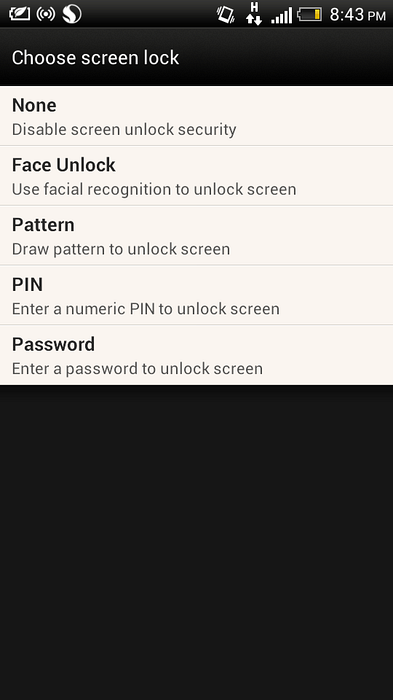
9. Deaktiver / aktivér underretning for specifik app
Brugeren kan deaktivere meddelelserne fra en bestemt app ved at gå til apps i indstillinger og fjerne markeringen af showmeddelelsen i appoplysninger.
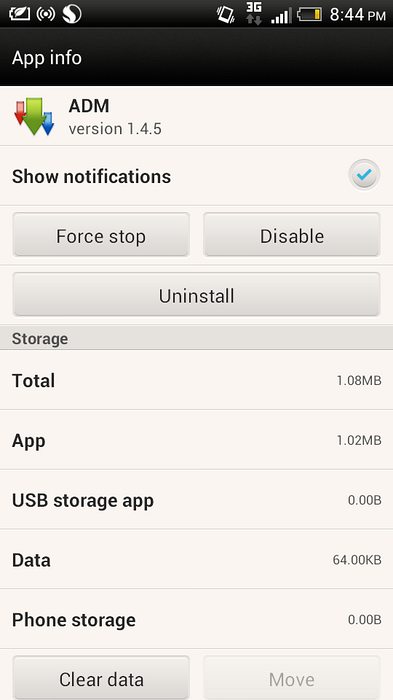
10. Juster hurtigt lydstyrken og indstillingerne for det
Brugeren kan justere lydstyrken hurtigt ved blot at skubbe søgelinjen, der vises på skærmen, når lydstyrken op og ned trykkes på lager android.
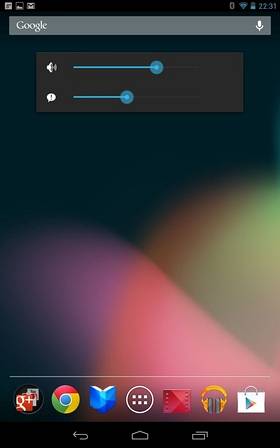
11. Blink for at låse op
Nu er ansigtslåsning blevet intelligent til at identificere mellem foto og ægte person ved bare at aktivere blinkfunktionen under indstillinger.
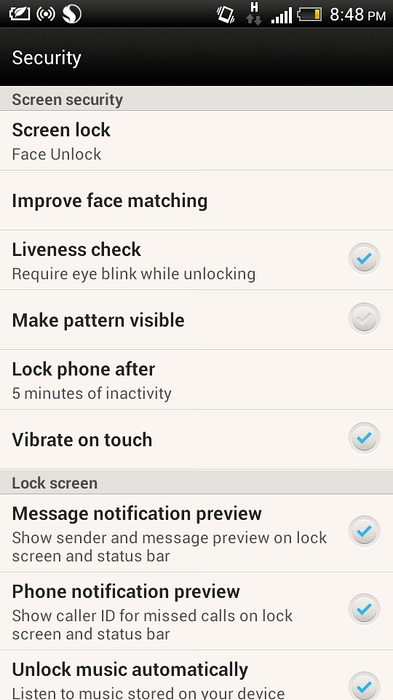
12. Flere ansigter til ansigtslåsning
Du kan forbedre ansigtslåsning bare ved at bruge forbedret funktion under låseskærme i sikkerhedsfanen. Det forbedrer ansigtsmatching.
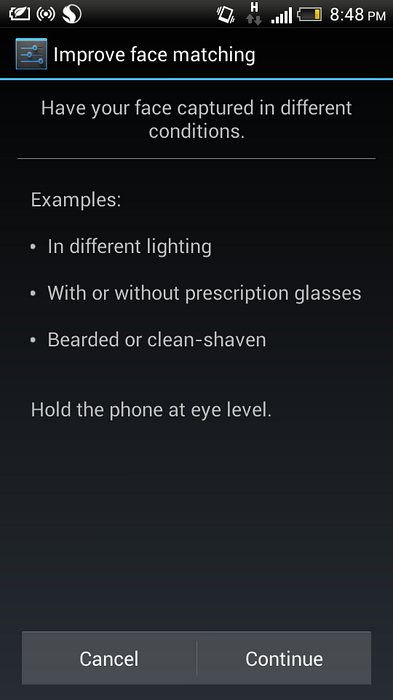
13. Udviklerindstillinger for mere tilpasning
Du kan tilpasse vinduesanimationsforsinkelser fra udviklerindstillingerne for at få din Android til at se mere flydende ud. Du kan tvinge GPU til at levere mere ved at aktivere kraft GPU-mulighed. Du kan sætte en begrænsning på baggrundsprocesser ved hjælp af udviklerindstillinger.
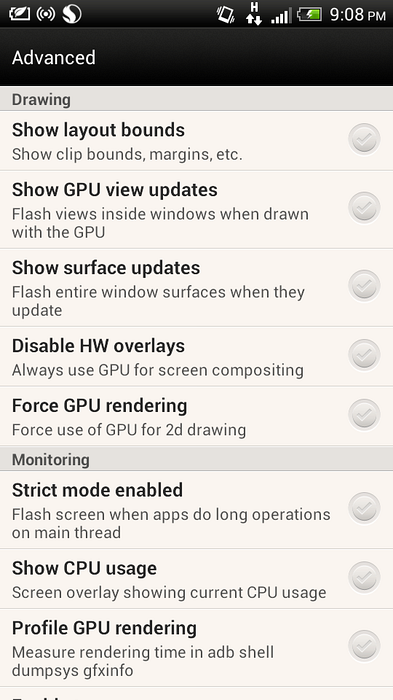
14. Browser tweaks
- Langt tryk på billedet i browseren og valg af sæt baggrund giver dig mulighed for at indstille det som baggrund.
- Du kan aktivere omvendt gengivelsesindstilling, hvis du kan lide at bruge enheden til at surfe i mørke for at spare strøm og beskytte øjenbelastning ved at gå til indstillinger og derefter tilgængelighed, aktivere inverter gengivelse.
- Du kan aktivere hurtige tommelfingerkontroller ved at aktivere det fra indstillingerne -> laboratorier.
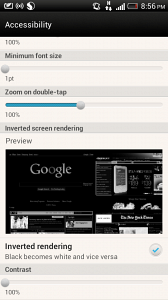
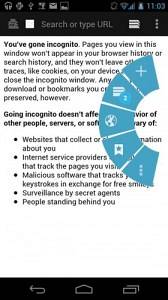
15. Adgangsmeddelelseslinje fra låseskærm
Dette fungerer på lager android, tryk på tænd / sluk-knappen og træk underretningsbjælken for at få adgang til underretninger.
16. Tag skærmbilleder
På lager og andre Android-enheder skal du trykke samtidigt på lydstyrketasten og tænd / sluk-knappen for at tage skærmbillede, selvom du kan tage snap af låseskærmen.
Der kan også tages skærmbillede på nogle enheder som HTC ved blot at trykke på tænd / sluk og starttasten sammen, men det fungerer ikke for låseskærmen.
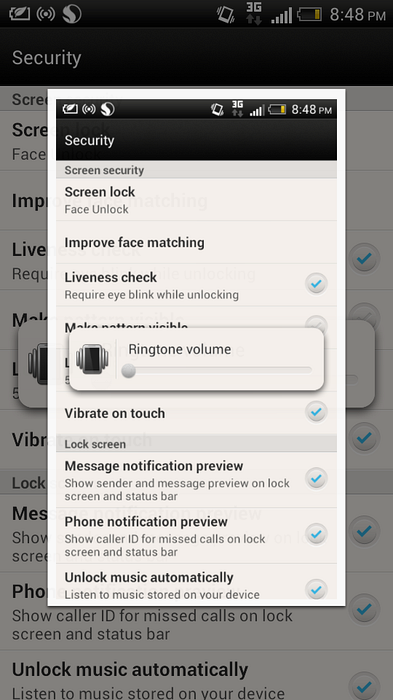
SE OGSÅ: 5+ tip og tricks til at spare batteri på Android-telefoner
 Gadgetshowto
Gadgetshowto


